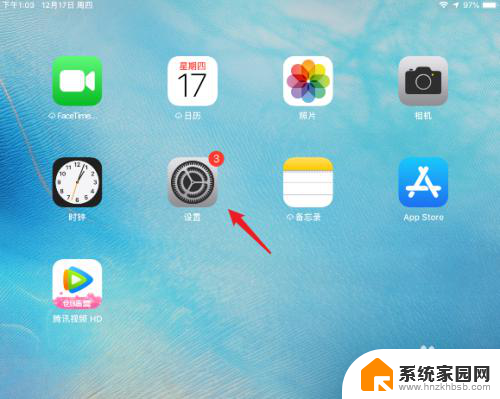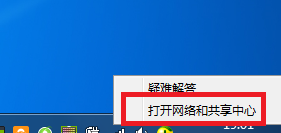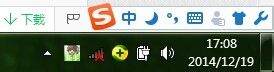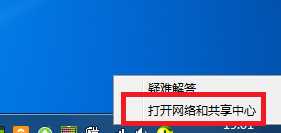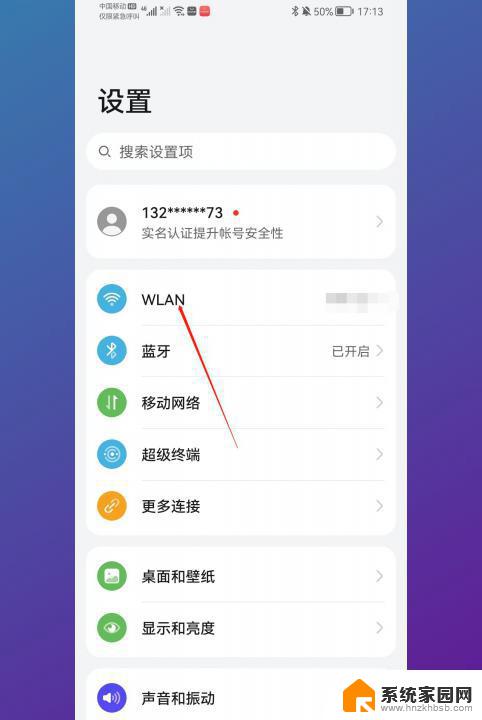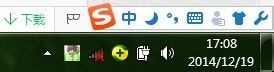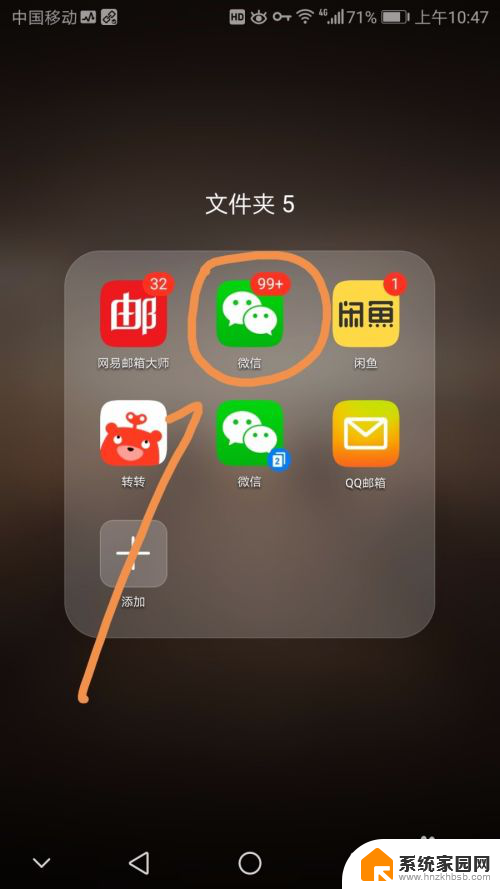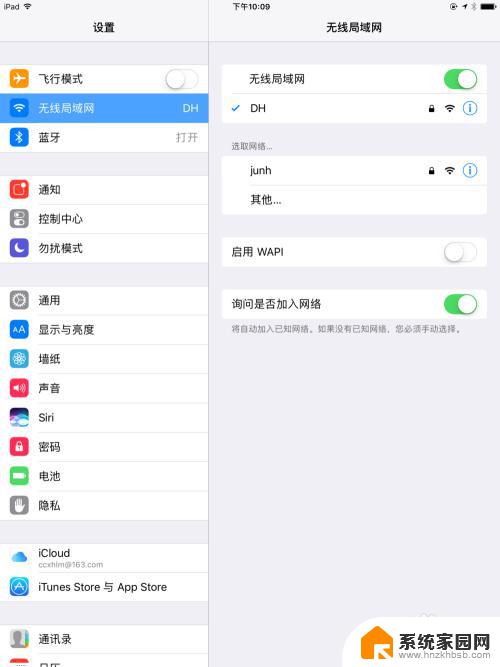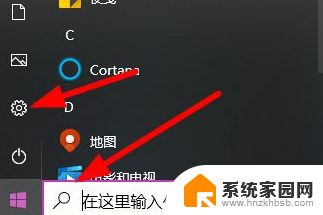电脑怎么找到wifi连接 电脑连接WiFi密码错误怎么处理
更新时间:2024-08-03 09:43:11作者:yang
电脑连接WiFi是我们日常生活中必不可少的一部分,但有时候我们可能会遇到一些问题,比如无法找到WiFi连接或者连接密码错误,在这种情况下,我们需要一些方法来解决这些问题,以确保我们能够顺利地连接到WiFi网络。接下来我们将讨论一些关于如何在电脑上找到WiFi连接和处理连接密码错误的方法。愿这些方法能够帮助到你。
操作方法:
1.首先鼠标右键点击右下角的网络图标。如图。
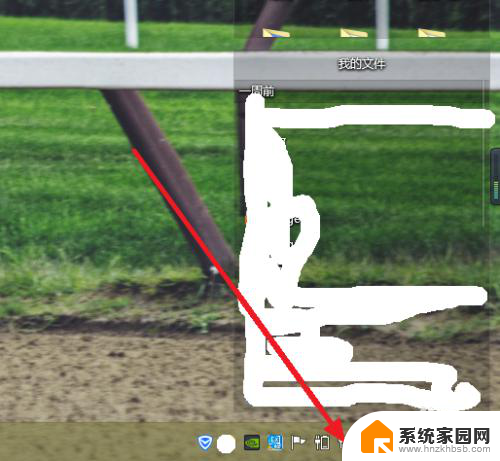
2.然后点击打开网络和共享中心。如图。
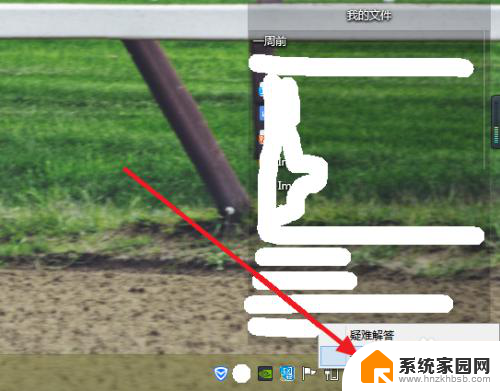
3.在其新的页面中我们可以看得到一些常用的功能设置。如图。
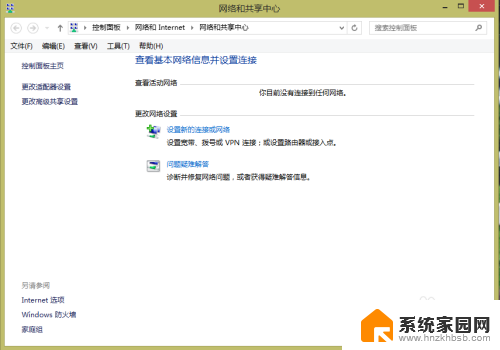
4.点击更改适配器设置。如图。
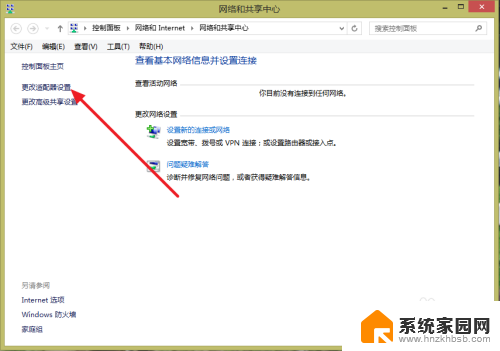
5.紧接着鼠标右键点击以太网,然后选择禁用。如图。
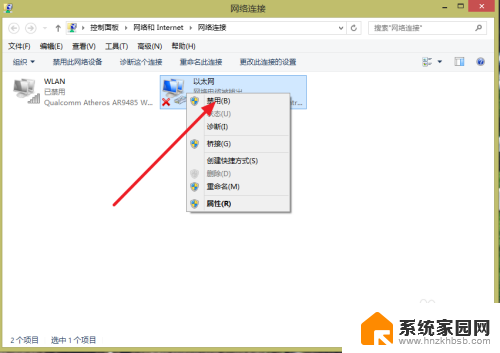
6.同样的鼠标右键点击如下图标,点击启用。
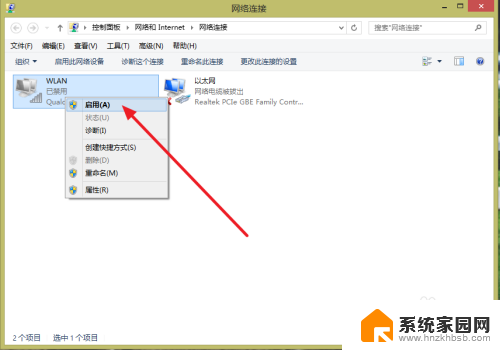
7.这样就设置完成了。
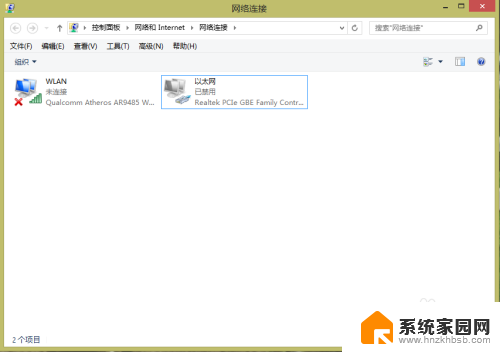
8.最后找到你想要连接的WiFi点击连接即可。希望对你有用。
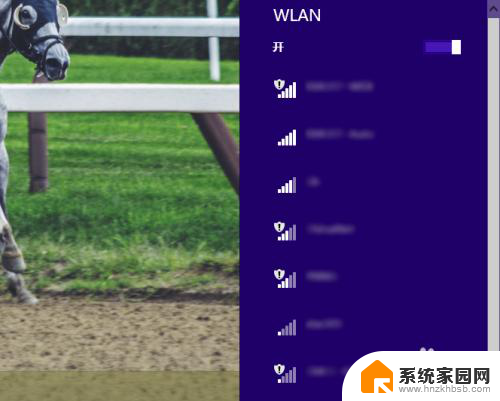
以上就是电脑如何找到wifi连接的全部内容,如果您需要的话,您可以按照这些步骤进行操作,希望对大家有所帮助。